美图秀秀趣味制图:打造递归效果的有趣照片
发布时间 2011-12-06
大家都还记得“山上有座庙,庙里有个老和尚……”的故事么?有种图片形式就类似于这种有意思的重复,就是被大师们称之为 “德罗斯特效应”的一种递归效果,它让一张图片的某个部分与整张图片相同,如此产生无限循环。今天,笔者就用“美图秀秀”制作了一张这样的图片:照片中人物拿着一面相框,相框里TA还拿着相框……一眼望去是相同的、无限循环的,很有趣味性哦。

图1
很好玩吧?赶紧来学习下如何制作的吧:
STEP1:在“美图秀秀”软件下打开待处理的照片,进入“美化”菜单下,点击“抠图笔”功能选择自动抠图模式。
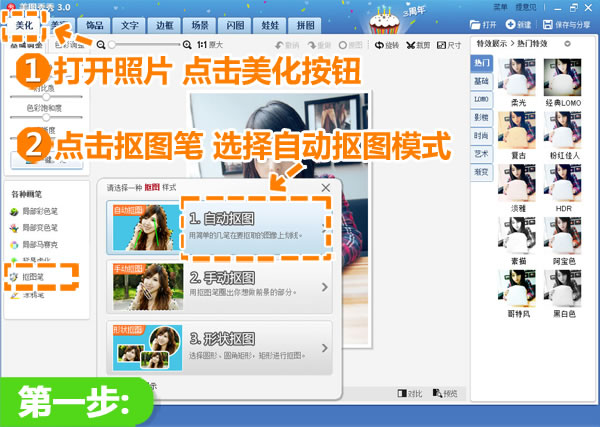
图2
STEP2:可以根据左侧提示,选择抠图笔在需要抠出的手部位置划绿线,如果有手部外的部分被抠入,再用删除笔划红线去除。
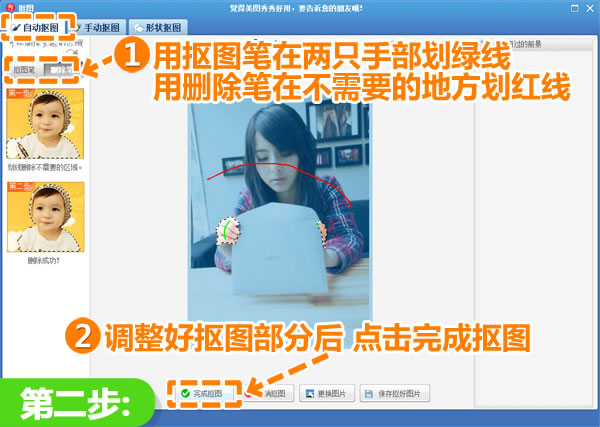
图3
STEP3:抠图完成后跳转到新界面里,将前景的羽化值适当调低一点,然后点击“前景作为素材”按钮,将抠出的手部前景保存到“饰品”菜单下的“用户自定义”中。接着关闭此界面返回原图状态。
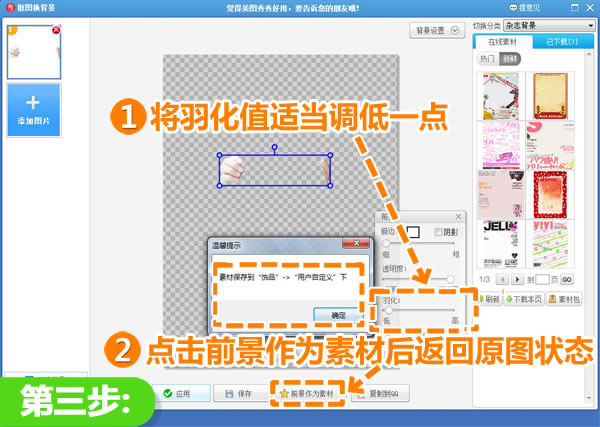
图4
STEP4:返回原图状态后,鼠标右键点击原图选择“插入一张图片”,将原图再导入进来,再适当调整照片的大小角度和位置,使之正好遮挡人物手中的信件。
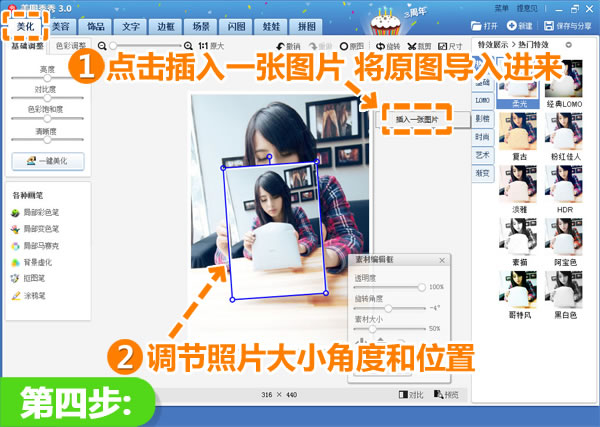
图5
STEP5:接着进入“饰品”菜单下,在“用户自定义”中选中之前抠取的手部前景,添加到图片后,在编辑框中调节大小至100%、角度为0度后,使其和原图手部重合。
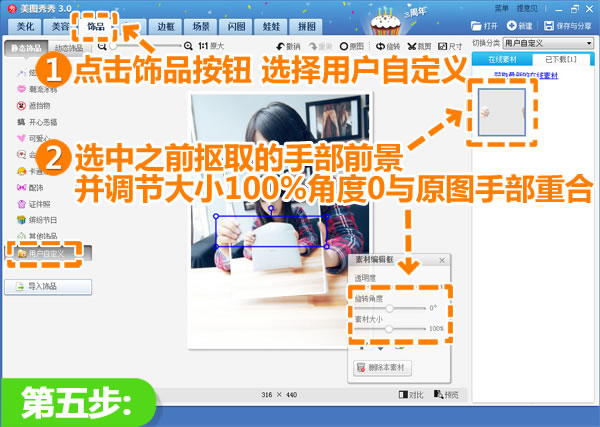
图6
STEP6:重复前面的4-5两步,多添加几次原图和手部前景,就可以打造旋转并延伸的叠加效果啦,最后鼠标右键选择“全部合并”素材就大功告成!
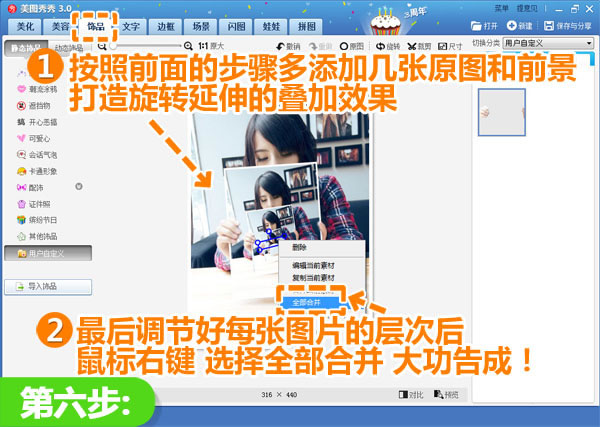
图7
时下图片的后期处理已经不再只是设计师的专利,对照片进行适当的调色、美化已经是我们拍照之后必经的步骤,在此基础上来点小创意或许会带来更神奇的效果。比如本文中的旋转叠加会带给人独特的视觉延伸效果,有兴趣的朋友赶紧打开“美图秀秀”软件试一试吧!